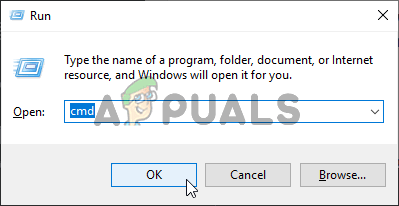- اس کمانڈ کو کم از کم ایک گھنٹہ چلنے دیں اور یہ دیکھنے کے لئے دوبارہ چیک کریں کہ کوئی اپ ڈیٹ ملا ہے یا / یا بغیر کسی مسئلے کے انسٹال ہوا ہے۔
متبادل
- اسٹارٹ مینو میں ترتیبات کی تلاش کریں اورپہلے نتائج پر کلک کریں جو پاپ اپ ہوتا ہے۔ آپ اسٹارٹ مینو کے نچلے بائیں حصے میں گیئر بٹن پر بھی براہ راست کلک کر سکتے ہیں۔
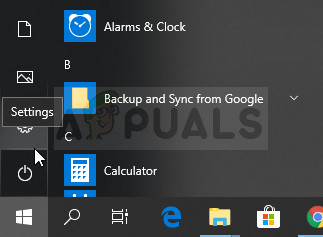
- ترتیبات ونڈو کے نچلے حصے میں اپ ڈیٹ اور سیکیورٹی سیکشن تلاش کریں اور اس پر کلک کریں۔
- ونڈوز اپ ڈیٹ ٹیب میں رہیں اور تازہ کاری کی حیثیت والے حصے کے تحت اپ ڈیٹ چیک بٹن پر کلک کریں تاکہ معلوم ہوسکے کہ آیا ونڈوز کا کوئی نیا ورژن آن لائن دستیاب ہے یا نہیں۔

- اگر ایک موجود ہے تو ، ونڈوز کو خود بخود ڈاؤن لوڈ کا عمل شروع کرنا چاہئے۔
طریقہ 4: پاور شیل کا استعمال کرتے ہوئے ونڈوز ڈیفالٹ ایپس کو دوبارہ انسٹال کرنا
یہ طریقہ کچھ حد تک ترقی یافتہ ہے کیونکہ اس میں بہت ساری تفصیلات شامل ہیں اور اس کا اطلاق لمبا ہوسکتا ہے۔ تاہم ، اگر آپ ہدایات پر احتیاط سے عمل کرتے ہیں تو ، شاید آپ ونڈوز اسٹور والے مناسب طریقے سے ونڈوز اسٹور سروس کو صرف ونڈوز ڈیفالٹ ایپس کو دوبارہ انسٹال کرکے ختم کردیں گے۔
- سی: پروگرام فائلوں میں واقع ونڈوز ایپس فولڈر پر دائیں کلک کریں ، پراپرٹیز پر کلک کریں ، اور پھر سیکیورٹی ٹیب پر کلک کریں۔ ایڈوانسڈ بٹن پر کلک کریں۔ 'اعلی درجے کی سلامتی کی ترتیبات' ونڈو نظر آئے گا۔ یہاں آپ کو کلید کا مالک تبدیل کرنے کی ضرورت ہے۔
- 'مالک:' لیبل کے ساتھ والے تبدیلی والے لنک پر کلک کریں منتخب صارف یا گروپ ونڈو ظاہر ہوگا۔

- ایڈوانسڈ بٹن کے ذریعے صارف اکاؤنٹ منتخب کریں یا صرف اس علاقے میں اپنا صارف اکاؤنٹ ٹائپ کریں جس میں کہا گیا ہے کہ 'منتخب کرنے کے لئے آبجیکٹ کا نام درج کریں' اور ٹھیک ہے پر کلک کریں۔ اپنا صارف اکاؤنٹ شامل کریں۔
- اختیاری طور پر ، فولڈر کے اندر موجود سب ذیلی فولڈرز اور فائلوں کے مالک کو تبدیل کرنے کے لئے ، 'ایڈوانسڈ سیکیورٹی سیٹنگز' ونڈو میں 'سب کوٹینرز اور آبجیکٹ پر مالک کو تبدیل کریں' چیک باکس منتخب کریں۔ ملکیت تبدیل کرنے کے لئے ٹھیک ہے پر کلک کریں۔

- ونڈوز ایپس فولڈر کی پراپرٹیز ونڈو کے سیکیورٹی ٹیب میں ، اجازت تبدیل کرنے اور اپنے ذاتی صارف اکاؤنٹ کو منتخب کرنے کے لئے جس پر آپ نے ملکیت مرتب کی ہے ، ایڈٹ پر کلک کریں۔ اجازتوں کو مکمل کنٹرول میں تبدیل کریں اور تبدیلیوں کا اطلاق کریں۔
اب جب آپ نے ان اقدامات کو انجام دیا ہے ، اب وقت آگیا ہے کہ ان ایپس کو مؤثر طریقے سے انسٹال کرنے کے لئے پاور شیل استعمال کریں۔ یہ شاید اس طریقہ کا آسان حصہ ہے لہذا اپنے آپ کو قریب ہی غور کریں۔
- اسٹارٹ مینو بٹن پر دائیں کلک کرکے اور ایڈمن استحقاق کے ساتھ اسے کھولنے کے لئے ونڈوز پاورشیل (ایڈمن) آپشن کو منتخب کرکے پاور شیل کھولیں۔

- اس کمانڈ کو کاپی اور پیسٹ کریں اور یقینی بنائیں کہ آپ درج کریں پر کلک کریں:
گیٹ- AppXPackage | Foreach {Add-AppxPackage -DisableDevelopmentMode-Reggister $ ($ _. انسٹال مقام) AppXManLive.xML}
- یہ دیکھنے کے لئے کہ آیا مسئلہ حل ہوچکا ہے۔
طریقہ 5: چیزوں کو ٹھیک کرنے کے لئے نیا اکاؤنٹ استعمال کریں
اس غیر معمولی چال نے متعدد صارفین کو اس پریشانی کی غلطی پر اپنا دماغ کھونے سے بچایا ہے۔ یہ ظاہر ہوتا ہے کہ ، اگرچہ ونڈوز اسٹور اور ڈبلیو ایسریٹ آپ کے اکاؤنٹ پر کام نہیں کرتے دکھائے جاتے ہیں ، وہ کبھی کبھی کسی نئے اکاؤنٹ پر کام کرتے ہیں اور دونوں صارفین کے لئے ونڈوز اسٹور کو چلانے والے ڈبلیوسریٹ کو ٹھیک کرتا ہے! ایسا کرنا آسان ہے اس بات کو یقینی بنائیں کہ آپ اس حل کو نہیں چھوڑیں گے!
- یا تو گیئر آئیکون پر کلک کرکے جو اسٹارٹ مینو میں پاور بٹن کے بالکل اوپر واقع ہے یا اسٹارٹ مینو کے ساتھ ہی سرچ بار میں تلاش کرکے سیٹنگیں کھولیں۔
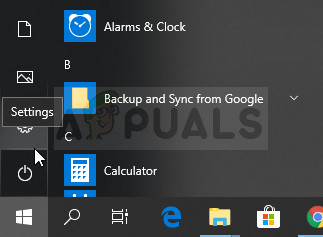
- ترتیبات میں اکاؤنٹس کا سیکشن کھولیں اور فیملی اور دیگر صارفین کے آپشن کو منتخب کریں۔ وہاں موجود اس پی سی آپشن میں کسی اور کو شامل کریں کا انتخاب کریں ، اور پھر مائیکروسافٹ اکاؤنٹ کے بغیر سائن ان پر کلک کریں جس کی عام طور پر سفارش نہیں کی جاتی ہے لیکن یہ آپ کے موجودہ مقاصد کے لئے کافی ہے۔

- ایک مقامی اکاؤنٹ بنائیں اور آن اسکرین ہدایات کے ساتھ آگے بڑھیں۔ اس نئے اکاؤنٹ کے لئے صارف نام درج کریں۔
- اگر آپ چاہتے ہیں کہ یہ اکاؤنٹ پاس ورڈ سے محفوظ ہو تو آپ کریکٹر پاس ورڈ ، پاس ورڈ کا اشارہ شامل کرسکتے ہیں اور اگلا پر کلک کرکے آگے بڑھ سکتے ہیں۔ اس منظر نامے میں آپ پاس ورڈ کے بغیر بہتر ہیں۔

- نیا اکاؤنٹ بنانا ختم کرنے کے لئے Finish بٹن پر کلک کریں۔ اپنے کمپیوٹر کو دوبارہ شروع کرکے اس اکاؤنٹ کے ذریعے لاگ ان کریں اور اسٹارٹ مینو بٹن میں یہ کام ٹائپ کرکے اور پہلے نتائج پر کلک کرکے 'wsreset' کمانڈ چلانے کی کوشش کریں۔ یہ دیکھنے کے لئے کہ آیا مسئلہ حل ہو گیا ہے۔
طریقہ 6: اجازتیں دوبارہ ترتیب دینا
کچھ معاملات میں ، اس مسئلے سے جان چھڑانے کے لئے کچھ اجازت ناموں کو ونڈوز فولڈروں پر دوبارہ ترتیب دینے کی ضرورت پڑسکتی ہے۔ ایسا کرنے کے لئے:
- دبائیں 'ونڈوز' + 'R' چلائیں فوری طور پر کھولنے کے لئے.
- ٹائپ کریں 'سینٹی میٹر' اور دبائیں 'Ctrl' + 'شفٹ' + 'داخل کریں' انتظامی مراعات فراہم کرنا
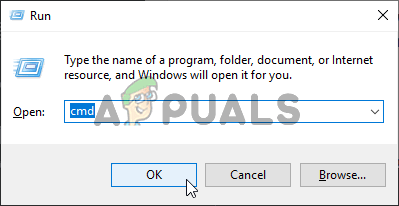
کمانڈ پرامپٹ چل رہا ہے
- درج ذیل کمانڈ میں ٹائپ کریں اور دبائیں 'داخل کریں' اس پر عملدرآمد کرنا۔
آئیکلز 'سی: پروگرام فائلیں ونڈوز ایپس' / ری سیٹ / ٹی / سی / کیو
- یہ دیکھنے کے لئے چیک کریں کہ آیا یہ مسئلہ برقرار ہے یا نہیں۔